音声拡大読書ソフトウェア「快速ヨメールVer.2」
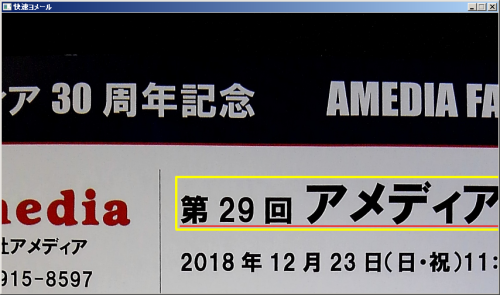
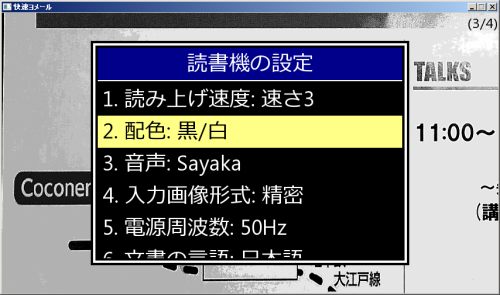
価格:99,000円(税抜価格90,000円) 合理的配慮対象品。日本語、英語相互翻訳対応。
実に便利! 視覚障害者の印刷物対応力が劇的に向上!
「快速ヨメール」は、専用のカメラとソフトウェアで印刷物の画像を拡大したり文字を音声で読み上げるWindows対応製品です。全盲及び強度弱視の方のオフィスワークの必須アイテムです。 専用カメラとアプリのセット品です。
主な用途
- 書類の確認 拡大表示と音声読み上げで書類の内容を確認できます。
- 画像拡大と音声読み上げでの読書 1冊の本をページをめくりながら連続で読み取らせることができます。 読み取った本は、キー操作でページ移動しながら、拡大表示と音声読み上げをお好みで切り替えながら読むことができます。
- PDF の読み上げ 画像PDFでも、文字認識して読み上げます。 1ファイルを1文書として扱うため、ページ数の多いPDFでもページ移動で簡単に全体が読めます。
取扱説明書
動画:アメディア・オンライン展示会 第2回:快速ヨメール
サービスガイド
ユーザー登録をされた方を対象に、以下のサービスをご用意しています。
- カメラの良品交換サービス
- 本機には点字取扱説明書を添付しておりませんが、登録ユーザーの方でご希望の方には1冊無料で提供致します。
機能
- 文字認識と読み上げ
活字印刷物(日本語・英語) 書籍やパンフレット 新聞や雑誌 請求書やレシート 日本語と英語の混在印刷物も読めます。 - クラウド認識
Google のクラウドサービスの活用により、認識精度がさらに大きく向上しました。手書き文字もこの機能で読めます。
クラウド認識サービス - 拡大表示機能
最大約40倍までの拡大 画像を同期させた音声読み上げ 配色切替 画像回転 コントラスト調整 ・読取データ保存機能 読み取った内容を、テキスト、 CSV、 エクセル、 HTML及び画像データでマイドキュメントに保存 ほかのソフトウェアでデータの利活用ができます。
仕様
| 型番 | RC-2100 |
|---|---|
| 専用カメラ | 外形寸法(幅×奥行×高さ) 124×300×389mm (支柱を伸ばして開いた時) 重量:1kg |
パソコン推奨環境
| OS | Windows10、Windows 11 |
|---|---|
| メモリ | 4GB |
| ハードディスク空き容量 | 8GB 以上 |
| USB | 3.0 推奨(2.0でも動作可) |
全盲の方は、スクリーンリーダーを併用ください。
パッケージの内容
- 専用ソフトウェア(マスターUSBにて提供)
内容物のなかでインストールする必要がある物:快速ヨメール(arc.msi)、PDFを読み込むためのプログラム(xpdf.msi)の2つです。
まず快速ヨメールをインストールし、そのあとPDFのほうをインストールしてください。読み物:マニュアル(manual.html)、インストールガイド(インストールガイド.txt)
そのほかのフォルダ、データはインストールの必要はありません。
- 専用カメラ(1年保証)、カメラ接続ケーブル
- 原稿ガイド、下敷きマット
- 活字インストールガイド
- ソフトウェア使用許諾契約書
- 活字の取扱説明書はございません。USB内のmanual.htmlまたは、ホームページで公開しております。ご希望の方には点字取扱説明書の用意がありますのでお申し付けください。
機器の選び方
弱視者の作業フロー
- 印刷物を原稿ガイドの枠にはめてカメラの下にセット
- ヨメールを起動してライブ画像表示
- F5キーを押して画像操作に切り替え
- 拡大して画像として確認
Home / End: 拡大 / 縮小
Ins: 表示色の切り替え
F7: コントラスト変更
Del: 画像回転
↑↓←→: 表示位置を上下左右に移動 - 音声で聞きたければEnterキーを押して認識。
- スペースキーを押して読み上げ。
- 読み上げているときでも画像を丁寧に見たいときは、スペースキーで読み上げを止めて閲覧。
- 音声で丁寧に聞きたいときは、F5キーで読み上げ操作に切り替えて閲覧(カーソルキーが読み上げ操作キーになる)
- 次の印刷物を見たいときは、 Ctrl+Page-Downで最後のページに移動してライブ画像表示
- 音声で聞きたいときはEnterキーを押して認識(5.に戻る)
全盲者の作業フロー
- 印刷物を原稿ガイドの枠にはめてカメラの下にセット
- ヨメールを起動してライブ画像表示
- Enterキーを押して認識・読み上げ
- キー操作で細かく読み上げ
左右: フレーズを左右に移動して読み上げ
上下: 行を上下に移動して読み上げ
Home/End: 段落を前後に移動して読み上げ
Page-up / Page-down: ページを前後に移動
(Page-up は、一度目で現在ページの先頭に移動します)
Ctrl+左右: 1文字詳細読み
Space: 連続読みの停止 / 再開
以後は、新たに読みたい印刷物をセットして、次々と読ませてください。
よくある質問
[質問] 文書一覧から文書を選択してスペースキーを押したのですが、「ライブ画像」という音声が聴こえるだけで、文章を読み上げてくれません。
[回答] ページアップキーを押して、前のページに移動してください。 文書一覧からスペースキーで選択した文書を読み込むと、最初は、最後のページの位置にいます。 快速ヨメールでは、文書の最終ページは、常に文字のないライブ画像ページとなります。ページアップキーを押して、あるいはF3キーでページ移動操作を行って、読みたいページまで移動してください。 なお、CTRL+ページアップキーで一つ前の文書に移動すると、最初化ら文書の先頭位置に移動します。
[質問] 画面全体が灰色に表示され、カメラの映像が出てこない。
[回答] F1キーの設定変更メニューで『入力画像形式』の項目を"中間"、または、"高速" へと変更してください。
入力画像形式を"精密"の設定の状態で映像を出すようにするには高性能なパソコンを
お使いいただく必要があります。
Intel Core i5シリーズ、メモリ 8 GB)以上を推奨します。
[質問]読み取りを実行すると「読み取りに失敗しました。一度、快速ヨメールを終了し て、カメラの接続を確認してください。」とアナウンスされる。
[回答]F1キーの設定変更メニューで『入力画像形式』の項目を"中間"へと変更してください。
入力画像形式を"精密"の設定の状態で正常に読取を行うためには、高性能なパソコンをお使いいただく必要があります。
Intel Core i5シリーズ、メモリ 8 GB)以上を推奨します。
なお、入力画像形式を "高速"にすると、カメラからの読取はできますが、文字の認識はほとんどできなくなります。
[質問] 快速ヨメールの起動時に以下のアナウンスがあり、快速ヨメールが使えません。
"予期しないエラーが発生しました。エクスト プロセス アボーテッド …"
[回答] Windows やセキュリティソフトによってカメラの使用が制限されています。Windows やセキュリティソフト設定にて、快速ヨメールのモジュール『ImgOp』のカメラアクセスを許可するよう設定を変更してください。(セキュリティソフトの機能や使用方法につきましてはその開発元へお問い合わせください。)
[質問] 読み取りをしても『プップップッ...』という音を出したまま処理が完了しない。
[回答] Windows やセキュリティソフトによってカメラの使用が制限されています。Windows やセキュリティソフト設定にて、快速ヨメールのモジュール『ImgOp』のカメラアクセスを許可するよう設定を変更してください。(セキュリティソフトの機能や使用方法につきましてはその開発元へお問い合わせください。)
[質問] PDFファイルを快速ヨメールで取り込めない。
[回答] PDFファイルで右クリックもしくはアプリケーションキーを押したあと、「プログラムから開く」を選択していませんか?正しくは、「送る」のなかに快速ヨメールの選択肢が表示されます。詳しくはこちらをお読みください。快速ヨメール 使用説明書 5.5. PDF取り込み機能
[質問] ソフトを立ち上げたとき、解像度の警告が出る。
[回答] F11を1回おして、全画面から縮小すると解消します。
★ 注文はこちらへ
この製品についてのお問合せ先
お問合せ:アメディア
